Systemvoluminformasjonsmappen er en skjult og beskyttet mappe som ligger ved roten til hver stasjon eller partisjon. Den finnes til og med på SD-kortet, USB-pennstasjonen og den eksterne harddisken hvis du har koblet dem til Windows-datamaskinen tidligere. Det er ikke et virus eller skadelig programvare.
Men hva er egentlig mappen System Volume Information? Hvorfor er mappen så stor? Kan du slette mappen?
Denne FAQ-siden for systemvoluminformasjon har svar på alle spørsmålene dine.
Innhold
- Hva er mappen System Volume Information?
- Hvorfor er ikke mappen tilgjengelig?
- Hvordan få tilgang til System Volume Information-mappen?
- Hva inneholder mappen?
- Hvorfor er ikke mappen synlig i Utforsker?
- Kan jeg slette System Volume Information-mappen?
- Hvorfor er systemvoluminformasjonen for stor?
- Forhindre oppretting av systemvoluminformasjon på USB-penner
Hva er mappen System Volume Information?
System Volume Information (SVI) er datalagermappen som brukes av funksjonen Systemgjenoppretting. Den brukes imidlertid ikke bare av funksjonen Systemgjenoppretting. Den brukes også av Windows Information Protection (WIP), tidligere kjent som Enterprise Data Protection (EDP), for å lagre krypteringsnøklene. I tillegg lagrer SVI metadata og informasjon som brukes av Windows Backup, System Image Backup, Volume Shadow Copy-tjenesten og Windows Search-indeksering.
Hvorfor er ikke systemvoluminformasjon tilgjengelig?
Systemvoluminformasjon-mappen er begrenset med NTFS-tillatelser. Som standard er det bare NT MYNDIGHET\SYSTEM konto (“LocalSystem”) har tilgang (Full kontroll) til mappen og dens undermapper.
Selv om du er logget på som administrator, vil du se følgende feilmelding når du får tilgang til mappen:
Plassering er ikke tilgjengelig Systemvoluminformasjon er ikke tilgjengelig. Tilgang nektes.
Hvis du trenger å gå inn i mappen for å sjekke innholdet, se neste avsnitt.
Hvordan få tilgang til systemvoluminformasjon
Bare den SYSTEM kontoen har full tilgang til SVI-mappen som standard. Ingen andre brukere eller grupper kan se innholdet i denne katalogen.
Du kan imidlertid få tilgang til mappen System Volume Information ved å bruke to metoder:
Alternativ 1: Kjør ledetekst under SYSTEM-kontoen
Bruker Microsofts PsExec.exe verktøy eller andre tredjepartsverktøy, kan du starte en ledetekstøkt under SYSTEM regnskap. Den lar deg se, endre eller slette innholdet i Systemvoluminformasjon.
For mer informasjon, se artikkelen Hvordan kjøre et program som SYSTEM (LocalSystem)-konto i Windows
Dette alternativet foretrekkes siden det ikke er nødvendig å endre mappetillatelsene eller tilgangskontrolloppføringene (ACE eller ACL) og senere gå tilbake til standard.
Merk at du ikke kan kjøre File Explorer under LocalSystem-kontoen. Hvis du vil administrere SVI-mappen ved hjelp av GUI, kan du bruke et tredjepartsverktøy som File Commander eller Total Commander (kjør som SYSTEM)
Alternativ 2: Ta eierskap og tildel full tilgang til kontoen din
(Dette er ikke den foretrukne metoden. Det er hundrevis eller tusenvis av filer i SVI-mappen, og du vil ikke ødelegge tillatelsene deres. Men hvis du trenger å gjøre det, følg trinnene nedenfor:)
Du kan endre tilgangskontrolloppføringen for å tildele brukerkontoen full kontrolltillatelser for systemvoluminformasjon og dets undermapper og filer:
Først må du endre eierskap av disse filene individuelt - ved å bruke Takeown.exe eller via File Explorer.
Kjør følgende kommandoer fra et admin-ledetekstvindu:
Slik får du bare tilgang til mappen System Volume Information:
takeown /f "C:\Systemvoluminformasjon" icacls "C:\Systemvoluminformasjon" /grant brukernavn:F
Du bør kunne lage en katalogliste over System Volume Information-mappen, men ikke i undermappene. Hvis det ikke tjener formålet ditt og du vil endre tillatelsene rekursivt (på tvers av undermapper), kjør kommandosettet som er nevnt nedenfor:
For å få tilgang til System Volume Information-mappen og undermapper og filer (rekursivt)
Viktig: Husk at du kan endre mappeeierskap og tillatelser massevis, men gå tilbake til originalen tillatelser er ikke så lett, siden hundrevis eller tusenvis av filer (med forskjellige eiernavn) er det involvert.
Følgende prosedyre anbefales vanligvis bare når du vil slette System Volume Information-mappen på en stasjon fullstendig.
takeown /f "C:\Systemvoluminformasjon" /r /d y icacls "C:\Systemvoluminformasjon" /grant brukernavn:F /t /c
Gjenopprett standardtillatelsene
Hvis du har ikke har endret tillatelsen rekursivt, kan du enkelt gjenopprette de opprinnelige tillatelsene. For å gjøre det, kjør disse to kommandoene:
icacls "C:\System Volume Information" /setowner "NT Authority\System" icacls "C:\System Volume Information" /fjern brukernavn
Du bør se meldingen Vellykket behandlet n filer; Kunne ikke behandle 0 filer
Som sagt tidligere, vil ikke kommandoene ovenfor (for å gjenopprette standardtillatelsene) hjelpe hvis du har endret SVI-mappens tillatelser, undermapper og filer en masse.
(I alle eksemplene ovenfor, bytt ut brukernavn med det faktiske brukerkontonavnet – f.eks. Ramesh)
Hva inneholder mappen System Volume Information?
Her er den typiske katalogstrukturen til System Volume Information-mappen på systemstasjonen:
C:. │ IndexerVolumeGuid. │ Syscache.hve. │ WPSettings.dat. │ ├───EDP. │ └───Gjenoppretting. ├───Windows-sikkerhetskopi. │ └───Kataloger. │ GlobalCatalog.wbcat. │ GlobalCatalogCopy.wbcat. │ GlobalCatalogLock.dat. │ ├───SPP. │ └───OnlineMetadataCache. │ └───SppCbsHiveStore. │ └───SppGroupCache. ├───Systemgjenoppretting. │ └───AppxProgramDataStaging. │ └───AppxStaging. │ └───ComPlusStaging. │ └───FRStaging. │ └───FRStaging{8665F319-6B09-46AE-AAEE-75CF8D2D0EC8} └───WindowsImageBackup ├───Catalog │ BackupGlobalCatalog │ GlobalCatalog │ └───SPPMetadataCache {17466c2b-b1e0-4958-b962-c0c19974d1a0} {24499217-fe70-4f88-89e7-77fae19d93b5} {4149d215-92c7-4457c-7afbcf} {4277e4fa-9920-40c7-b307-22bcf52d492d}
Mens på en USB-flash-stasjon eller SD-kort (tidligere brukt på en Windows-datamaskin), inneholder systemvoluminformasjonen bare disse to filene:
- WPSettings.dat
- IndexerVolumeGuid
Volume Shadow Copy, System Restore, Microsoft Software Shadow Copy Provider og Windows Backup-tjenestene lagrer data i SPP, Systemgjenoppretting, og andre mapper.
-
IndexerVolumeGuid er en fil som brukes av Windows Search-tjenesten. Filen inneholder GUID for gjeldende volum eller partisjon. Søkeindeksereren, i stedet for bare å stole på en stasjonsbokstav, bruker volum-GUID for indeksering. Dette er fordi stasjonsbokstavene kan endres nå og da, spesielt for flash-stasjoner og eksterne harddisker, men volum-GUIDene vil ikke.
Du kan se hundrevis av referanser til volum-GUID i de Windows Search-relaterte registernøklene. Her er et eksempel:
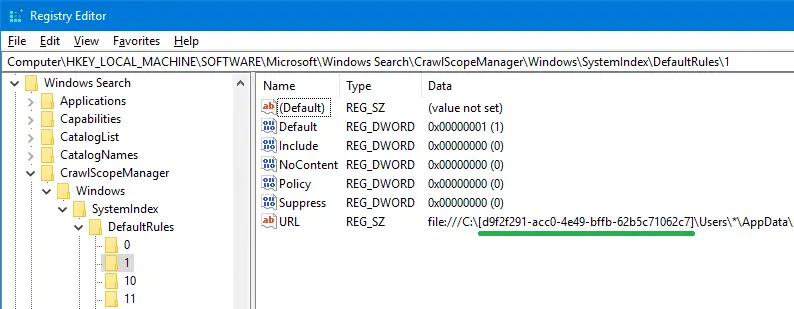
-
Tracking.log i System Volume Information-mappen brukes av Distributed Link Tracking Client-tjenesten (TrkWks) i Windows, som sporer lenker til filer på NTFS-formaterte partisjoner. Den sporer koblinger i scenarier der koblingen er laget til en fil på et NTFS-volum, for eksempel shell-snarveier og OLE-koblinger. Hvis filen får nytt navn, flyttes til et annet volum, bruker Windows distribuert koblingssporing for å finne filen.
Når du får tilgang til en lenke som har flyttet seg, finner distribuert koblingssporing koblingen; du er uvitende om at filen er flyttet, eller at distribuert koblingssporing brukes til å finne den flyttede filen. Tracking.log-filen er opprettet av Distributed Link Tracking Service for å lagre vedlikeholdsinformasjon.
Husker du å ha sett denne meldingen "Problem med snarvei" før?
Du må ha sett denne "manglende snarvei"-meldingen Hvis distribuert koblingssporingstjeneste er slått av og snarveimålet flyttes eller slettes fra systemet ditt, klarer ikke Windows å spore koblingen.
- WPSettings.dat – (Ingen informasjon tilgjengelig)
- {GUID_n} filer kan brukes av Volume Shadow Copy-tjenesten
- AppxProgramDataStaging inneholder en sikkerhetskopi av din AppRepository\Packages mappe under ProgramData-mappen.
- AppxStaging inneholder en sikkerhetskopi av din WindowsApps mappe.
Hvorfor er ikke systemvoluminformasjon synlig i Explorer?
Systemvoluminformasjon er skjult og beskyttet av åpenbare grunner. Dette betyr at den ikke vises i Filutforsker med mindre du konfigurerer Mappealternativer → Utsikt fanen for å vise skjulte og beskyttede systemfiler.
Etter at du har lukket dialogboksen ved å trykke OK, bør du se SVI-mappen på hver stasjon.
Kan jeg slette System Volume Information-mappen?
Det er ikke tilrådelig å slette SVI-mappen. Mappen, som tidligere nevnt, er ikke bare mappen System Restore snapshots. Fordi den inneholder informasjon og metadata som brukes av Backup, Volume Shadow Copy og Search indexer, mappen bør ikke slettes, spesielt hvis det er en systemstasjon eller stasjonen som er inkludert i Windows Search indeks.
På USB-flash-stasjoner og SD-kort kan du slette mappen hvis du ikke planlegger å inkludere dens plasseringer i søkeindeksen. Jeg vil imidlertid anbefale å forlate mappen som den er til og med på eksterne stasjoner, siden den ikke tar mye diskplass. Siden mappen er skjult og beskyttet (attributter: System + Skjult), vil det ikke være mye irriterende.
Men hvis du trenger å slette mappen av en eller annen grunn (f.eks. skadelig programvare) og la Windows opprette en ny mappe, kjør disse kommandoene fra admin-kommandoprompten:
(Forutsatt C:\-stasjon)
cd /d c:\ takeown /f "Systemvoluminformasjon" /r /d y rd /s /q "Systemvoluminformasjon"
Alternativt kan du kjøre kommandoprompt under System privilegier og slett SVI-mappen ved kun å kjøre den tredje kommandoen.
Hvorfor er systemvoluminformasjonen for stor?
Systemvoluminformasjon kan forbruke gigabyte med diskplass hvis Systemgjenoppretting er aktivert på stasjonen. I Windows 8 og tidligere pleide Windows å opprette et gjenopprettingspunkt daglig. Hvis tildelingen av diskplass er feil eller sjenerøst angitt av brukeren, kan SVI-mappen oppta stor diskplass – til og med hundrevis av gigabyte.
I det følgende skjermbildet fra en Windows 7-datamaskin kan du se at Systemvoluminformasjon mappe som opptar 300 GB diskplass på en 500 GB harddisk.

(Du kan enkelt spore diskplassbruk ved å bruke WinDirStat eller Trestørrelse.)
Her er et tilfelle der SVI-mappen i Windows Server 2008/2012 opptar mer enn 300 GB. Dette er mest sannsynlig forårsaket av planlagte sikkerhetskopieringer av systemtilstand som bruker Windows Server Backup-funksjoner fra Server Manager.

Du kan redusere tildelingen av diskplass ved å bruke vssadmin.exe-kommandolinjen:
Fra en admin ledetekst, kjør "vssadmin liste shadowstorage“. Dette vil vise hvor mye lagringsplass som brukes.
Shadow Copy Storage association. For volum: (C:)\\?\Volum{098cc206-0000-0000-0000-500600000000}\ Shadow Copy Lagringsvolum: (C:)\\?\Volum{098cc206-0000-0000-0000-500600000000}\ Brukt Shadow Copy Lagringsplass: 18,577 GB (92 %) Tildelt Shadow Copy-lagringsplass: 18,89 GB (94 %) Maksimal lagringsplass for Shadow Copy: UBEGRENSET (100 %)
Å kjøre kommandoen nedenfor vil sette en grense for plassen som brukes - for eksempel 5 GB.
vssadmin endre størrelse på skyggelagring /For=C: /På=E: /MaxSize=5GB
Du bør se meldingen Størrelsen på skyggekopilagringstilknytningen ble endret.
Problem: Systemvoluminformasjonsmappen er for stor på Windows Server
En av brukerne skrev at SVI-en tok opp rundt 165 GB diskplass og lurte på hvordan man kunne frigjøre plass.
Microsoft-ansatt Chelsea Wu la ut dette løsning for å redusere størrelsen på SVI-mappen på Windows-servere.
På Windows Server 2012 kan du trygt frigjøre plass i System Volume Information-mappen som følger:
Slett GUID-filene i System Volume Information-mappen ved å bruke DiskShadow.exe.
- Fra en admin ledetekst, kjør
DiskShadow.exe. - Type
Slett skygger ELDSTE E:\(Erstatte
E:\med den faktiske stasjonsbokstaven du vil frigjøre diskplass i) - Type
Exitfor å avslutte DiskShadow.exe.
Endre mengden diskplass som er tilgjengelig for VSS.
- Høyreklikk på stasjonen du vil konfigurere (i dette scenariet:
E:\), og klikk deretter på Konfigurer skyggekopier. - Klikk "Innstillinger" og endre deretter antallet under Maksimal størrelse → Bruk grense. Klikk OK for å lagre.
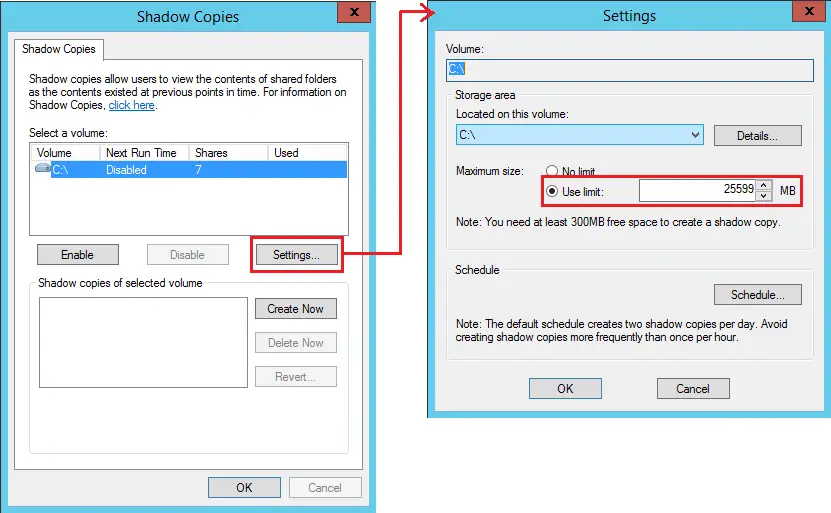
(Angi størrelsen på Shadows Copies-lagringen. Og du kan justere tidsplanen for å forhindre at SVI-mappestørrelsen vokser enormt.)
- Høyreklikk på stasjonen du vil konfigurere (i dette scenariet:
For mer informasjon, sjekk Technet-forumtråden Reduser størrelsen på System Volume Information-mappen.
De ekstra skyggekopiene vil bli slettet i System Volume Information-mappen når du reduserer den maksimale størrelsen.
I tillegg kan de gamle sikkerhetskopiene av systemstatus som er opprettet med Windows Server Backup, slettes ved å bruke følgende kommando i Windows Server:
wbadmin slett systemstatebackup -keepversions: 0
Windows 10
Ovennevnte wbadmin kommandolinjen er kun gyldig for Windows Server-utgaver. Når du kjører kommandoen på Windows 10, vil du se følgende feil:
Advarsel: Kommandoen DELETE SYSTEMSTATEBACKUP støttes ikke i denne versjonen av Windows. Operasjonen ble avsluttet før den var fullført.
På Windows 10 kan du bruke System Properties GUI for å øke eller redusere diskplassallokeringen for Systemgjenoppretting eller Volume Shadow Copy-funksjonen. Og de gamle gjenopprettingspunktene og skyggekopiene kan slettes ved hjelp av Diskopprydding. Ved å bruke Diskopprydding kan du fjern alt unntatt det siste Gjenopprettingspunkt og skyggekopi.
- Start Diskopprydding som administrator og velg systempartisjonen. Klikk på Flere valg. Klikk Rydde opp…
Dette alternativet fjerner alt unntatt det siste gjenopprettingspunktet. Den sletter også skyggekopier og eldre sikkerhetskopibilder som en del av gjenopprettingspunkter. Som et resultat vil systemvoluminformasjonsmappens diskplassbruk reduseres bemerkelsesverdig.
I motsetning til tidligere versjoner av Windows, oppretter ikke Windows 10 automatisk gjenopprettingspunkter hver 24. time. Den oppretter det bare når det er nødvendig, slik at det ikke blir unødvendige gjenopprettingspunkter. Men hvis du trenger, kan du lage en daglig ved å bruke et tilpasset skript med Task Scheduler.
Hvis du bruker harddisk med lav kapasitet, kan du enten redusere diskplasstildelingen for systemgjenoppretting eller fjerne alle gjenopprettingspunkter for å spare diskplass.
- Lansering
sysdm.cplfra Kjør-dialogen - Klikk på "Systembeskyttelse"
- Velg stasjonen du vil redusere tildelingen av diskplass for. Klikk på Konfigurer.
Denne kategorien viser gjeldende diskbruk av Systemgjenoppretting i SVI-mappen. - Under Diskplassbruk drar du glidebryteren Max Usage mot venstre.
Eller, for å redusere skyvekontrollen for diskplass på en detaljert måte, klikk nøyaktig på pekeren i glidebryteren for å velge den. Og bruk venstre eller høyre piltast på tastaturet. Hvert trykk på venstre eller høyre pil reduserer eller øker glidebryteren for diskbruk med 1 %.
Hvis du reduserer glidebryteren til venstre, vil tildeling av diskplass til Systemgjenopprettingsfunksjonen senkes, og holder SVI-mappens størrelse lav. De eldste gjenopprettingspunktene slettes automatisk (FIFO) slik at systemgjenopprettingen ikke bruker mer plass enn det du tildelte.
Du har også muligheten til slette alle gjenopprettingspunktene for kjøreturen. Trykk på Slett-knappen hvis systemet har svært lite diskplass.Hvis antivirusprogramvaren din advarer om et virus i System Volume Information-mappen, må du kanskje deaktivere systembeskyttelsen og klikke på Bruk i dialogboksen ovenfor. Dette sletter alle gjenopprettingspunktene dine. Du kan skru den tilbake igjen.
- Klikk OK, OK.Hvis du vil slette individuelle gjenopprettingspunkter uten å slette dem alle, se Slik sletter du individuelle systemgjenopprettingspunkter i Windows
Forhindre oppretting av systemvoluminformasjon på USB-stasjoner
De Systemvoluminformasjon mappen vises på roten til hver diskpartisjon i systemet. Mappen er også opprettet på eksterne harddisker, SD-kort og USB-flash-stasjoner.
La oss nå se hvordan du forhindrer opprettelsen av SVI-mappen på USB-flashstasjonen, ekstern stasjon eller SD-kort formatert med NTFS.
Det er en vidt sirkulerende (på internett) løsning for dette problemet. De foreslår å angi registerpolicyen DeaktiverRemovableDriveIndexing til 0 i følgende registernøkkel for å forhindre opprettelsen av SVI-mappen. Hvis policyen er aktivert, kan ikke plasseringer på flyttbare stasjoner legges til biblioteker. I tillegg kan ikke plasseringer på flyttbare stasjoner indekseres.
HKEY_LOCAL_MACHINE\SOFTWARE\Policies\Microsoft\Windows\windows-søk
Registerverdien tilsvarer Ikke la plasseringer på flyttbare stasjoner legges til biblioteker Gruppepolicyinnstilling.
Imidlertid innstilling DeaktiverRemovableDriveIndexing til 0 i den registernøkkelen forhindrer ikke opprettelsen av System Volume Information-mappen på flyttbare stasjoner da jeg testet i Windows 10.
På USB-flash-stasjoner eller SD-kort, Windows Search Indexer SearchIndexer.exe oppretter mappen System Volume Information (SVI) og to filer: IndexerVolumeGuid og WPSettings.dat i den mappen. IndexerVolumeGUID-filen lagrer den unike identifikatoren (GUID) til gjeldende partisjon eller volumet.
WPSettings.dat kan ha blitt opprettet av lagringstjenesten, som Windows Store-appen bruker. Hvis lagringstjenesten er deaktivert i et forsøk på å deaktivere opprettelsen av WPSettings.dat, forårsaker nedlasting av apper i Windows Store feilen 0x800706D9 – Noe uventet skjedde og ingen apper kan installeres fra butikken.
For å aktivere lagringstjenesten igjen, start Services.msc → dobbeltklikk Lagringstjeneste → Sett oppstartstypen til Håndbok.
Trinn 1: Slett mappen System Volume Information på USB
På NTFS-volumer kan SVI-mappen som standard bare nås av SYSTEM konto, som har full kontroll-tillatelser. Du kan fjerne System Volume Information-mappen ved å bruke følgende kommandoer fra en admin ledetekst.
Erstatte H:\ i følgende eksempel med den faktiske stasjonsbokstaven til USB/SD-kortmediet. Pass på at du ikke utilsiktet fjerner SVI-mappen i systempartisjonen eller andre steder.
cd /d h:\ takeown /f "Systemvoluminformasjon" /r /d y rd /s /q "Systemvoluminformasjon"
Dette fjerner mappen sammen med undermappene (hvis noen) og filene.
Trinn 2: Forhindre opprettelsen av systemvoluminformasjon på en USB-stasjon
SVI-mappen er opprettet av Windows Search-indekseringsprogrammet, som kjører under SYSTEM regnskap. Dette er prosessen som oppretter SVI-mappen sammen med de to filene i den.
Ved å nekte Skrive tilgang for SYSTEM konto til rotkatalogen til en USB-stasjon, kan du stoppe SVI-mappen fra å bli opprettet. Dette fungerer selvfølgelig bare hvis USB-stasjonen din bruker NTFS-filsystemet.
Viktig: Ikke utfør følgende trinn på en USB-stasjon eller SD-medier hvis du bruker den som et lagringsvolum for filhistorikk, Windows-sikkerhetskopiering, sikkerhetskopiering av systembilder osv. Hvis du nekter "skrive"-tilgang til SYSTEM-kontoen på stasjonen, vil ingen av disse verktøyene kunne fungere riktig.
Fra en admin ledetekst, kjør følgende kommando:
icacls h:\ /nekt system: W
Kommandoen ovenfor nekter "Skrive"-tilgang til SYSTEM-kontoen på roten av H:\ (USB-mediestasjonsbokstav).
Hvis du vil gjøre dette via kategorien Sikkerhet → Avanserte sikkerhetsinnstillinger, konfigurer den som vist på bildet nedenfor:
Hvordan reversere eller angre tillatelsesoppføringen?
For å angre eller reversere tillatelsesinnstillingen ovenfor, kjør denne kommandoen:
icacls h:\ /fjern: d system
Med «Nekt»-tillatelsesoppføringen fjernet, vil SYSTEM kontoen vil nå kunne skrive til roten av stasjonen. Search indexer vil opprette System Volume Information-mappen på stasjonen.
Jeg håper denne artikkelen ga detaljert informasjon om mappen System Volume Information i Windows.
En liten forespørsel: Hvis du likte dette innlegget, kan du dele dette?
En "liten" andel fra deg ville virkelig hjelpe mye med veksten av denne bloggen. Noen gode forslag:- Fest den!
- Del den på favorittbloggen din + Facebook, Reddit
- Tweet det!